Win10系统怎么校准显示器颜色方法 Win10系统显示器颜色异常如何校正
发布时间:2017-03-08 09:54:35作者:知识屋
Win10系统怎么校准显示器颜色方法 Win10系统显示器颜色异常如何校正。我们在使用电脑的时候,总是会遇到很多的电脑难题。当我们在遇到了需要调整Win10系统的显示器颜色的时候,我们应该怎么操作呢?一起来看看吧。
具体操作步骤:
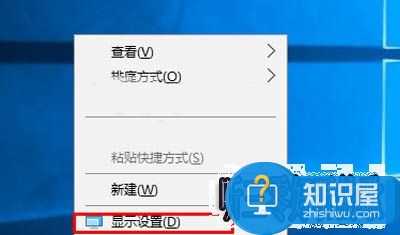
1、在Win10桌面右键点击然后右菜单中选择-显示设置;
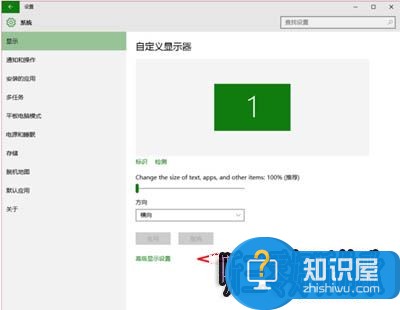
2、在显示设置对话框中点击-高级设置如上图;
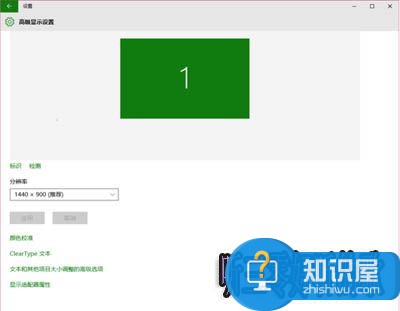
3、在分辨率下方点击-颜色校准。
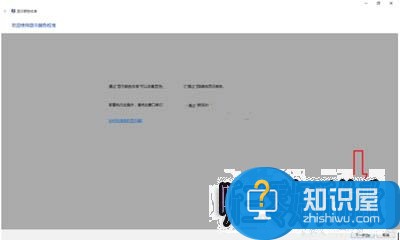
4、根据提示选择你觉的舒服的图案。
对于我们在遇到了需要对Win10系统进行这样的设置的时候,我们就可以利用到上面给你们介绍的解决方法进行处理,希望能够对你们有所帮助。
知识阅读
-
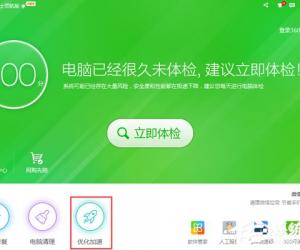
Win10系统禁止QQ开机自动启动的办法 Win10系统如何禁止QQ开机自动启动
-
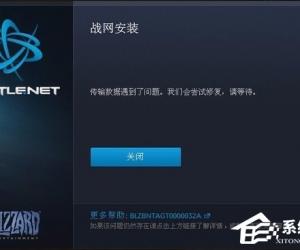
Win7系统战网安装不了怎么办 Win7系统战网无法安装的解决教程
-

U盘开机秘钥怎么制作 将U盘打造成开机密钥教程
-

iphone解锁密码怎么设置 iphone解锁密码设置教程
-

钉钉怎么置顶聊天 钉钉置顶聊天方法
-
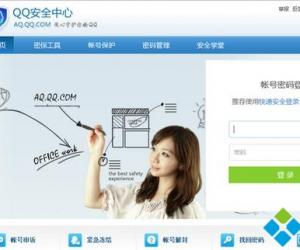
电脑中如何解除QQ保护模式 解除QQ保护模式的图文教程
-

快剪辑如何去除短视频中的水印?视频去水印方法分享
-

win7系统电脑怎么禁止更改网络设置 如何禁止网络设置更改方法步骤
-

电脑屏幕显示不全怎么办 XP系统桌面显示不全的调整方法
-

Win8.1安装程序出现内部错误2203怎么解决 Win8.1安装程序出现内部错误2203的修复方法
软件推荐
更多 >-
1
 一寸照片的尺寸是多少像素?一寸照片规格排版教程
一寸照片的尺寸是多少像素?一寸照片规格排版教程2016-05-30
-
2
新浪秒拍视频怎么下载?秒拍视频下载的方法教程
-
3
监控怎么安装?网络监控摄像头安装图文教程
-
4
电脑待机时间怎么设置 电脑没多久就进入待机状态
-
5
农行网银K宝密码忘了怎么办?农行网银K宝密码忘了的解决方法
-
6
手机淘宝怎么修改评价 手机淘宝修改评价方法
-
7
支付宝钱包、微信和手机QQ红包怎么用?为手机充话费、淘宝购物、买电影票
-
8
不认识的字怎么查,教你怎样查不认识的字
-
9
如何用QQ音乐下载歌到内存卡里面
-
10
2015年度哪款浏览器好用? 2015年上半年浏览器评测排行榜!








































